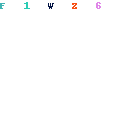TensorFlow не найден с помощью pip
Я пытаюсь установить TensorFlow с помощью pip:
Что я делаю неправильно? До сих пор я без проблем использовал Python и pip.
- 4 tensorflow.org/versions/r0.10/get_started/os_setup.html
- 16 попробуйте это:
- 2 Правильный способ установки — code`
- 45 Для меня это происходит с python 3.7. После нескольких часов борьбы я использовал 3.6, и это сработало.
- 2 Используйте Anaconda для установки tenorflow
1 2 Далее
Я обнаружил, что это наконец сработало.
Изменить 1: это было протестировано в Windows (8, 8.1, 10), Mac и Linux. Измените на в соответствии с вашей конфигурацией. Измените на в URL-адресе, если вы используете Python 2.x.
Изменить 2: список разных версий, если кому-то нужно: https://storage.googleapis.com/tensorflow
Изменить 3: список URL-адресов для доступных пакетов колес доступен здесь: https://www.tensorflow.org/install/pip#package-location
- 49 Это может быть правильный ответ, но пользователи учтите, что эта команда предназначена только для Mac, а не для Linux.
- 11 Это странно. В указанном вами URL-адресе упоминается Mac, и если вы попытаетесь использовать этот URL-адрес, он будет установлен. Но на самом деле тензорный поток работать не будет.
- 9 Версия URL-адреса для Windows (для версии 1.2.1): storage.googleapis.com/tensorflow/windows/cpu/…. Эта только работает с версией Python для AMD64. Полный список версий тензорного потока находится здесь: storage.googleapis.com/tensorflow
- 1 поддерживает только 64-разрядную версию Python. Возможно, вы используете 32-разрядную установку. Установите 64-битный питон, и он будет работать напрямую с . Ознакомьтесь с правильными ответами ниже, прежде чем пробовать этот подход.
- 1 Вы можете найти соответствующую ссылку на хранилище здесь: tensorflow.org/install/pip
Вам нужна 64-битная версия Python, а в вашем случае вы используете 32-битную версию. На данный момент Tensorflow поддерживает только в Windows. См. Документацию по установке, чтобы узнать, что в настоящее время поддерживается
Чтобы проверить, какую версию Python вы используете, введите или , чтобы запустить интерпретатор, а затем введите , и он напечатает либо , либо , чтобы сообщить вам, какую битовую версию Python вы используете.
Из комментариев:
Чтобы загрузить другую версию Python для Windows, перейдите по адресу python.org/downloads/windows и прокрутите вниз, пока не увидите нужную версию, оканчивающуюся на «64». Это будет 64-битная версия, которая должна работать с tenorflow.
- 28 >>> import platform; print (platform.architecture ()) (’64bit’, ‘WindowsPE’), но я все еще вижу это исключение
- 1 С подозрением относится к «верхнему» ответу; по сравнению с этим это кажется простым, интуитивно понятным, быстрым и безопасным. Проверено нормально с Python 3.6.4 в Windows 7.
- 2 Чтобы проверить, какую версию Python вы используете, введите или , чтобы запустить интерпретатор, а затем введите , и он напечатает 32 или 64, чтобы сообщить вам, какой тип вы используете.
- 21 Моя проблема оказалась в том, что Tensorflow в настоящее время еще не поддерживает Python 3.7 (поддерживает до 3.6.x). После более подробного ознакомления с проблемами Github, по которым она была запрошена, похоже, что поддержка, вероятно, скоро прекратится.
- 4 Документированы ли где-нибудь поддерживаемые версии Python?
Вам нужно использовать правильную версию Python и
В Windows 10 с версией Python 3.6.X я столкнулся с тем же самым, и после преднамеренной проверки я заметил, что на моем 64-битном компьютере установлена 32-разрядная версия Python. Помните, что TensorFlow — это совместим только с 64bit установка питона. Не 32-битный Python
Если мы загрузим Python с python.org, установка по умолчанию будет 32-битной. Поэтому нам нужно вручную загрузить 64-разрядный установщик, чтобы установить 64-разрядный Python. А затем добавьте ниже в среду .
Затем запустите в командной строке. Если команда python не работает для 64-битной версии, перезагрузите компьютер.
Затем запустите python в командной строке. Он должен показать 64 бит
Затем запустите команду ниже, чтобы установить версию процессора tensorflow (рекомендуется)
Обновление — Python 3.7
В настоящее время официально поддерживаются только Python 3.5 и Python 3.6. еще официально не выпустил двоичные файлы для Python 3.7, возможно, нам придется немного подождать, пока он будет выпущен. Вы можете использовать Python 3.6.x вместе или Anaconda с виртуальной средой Python
Предыдущий ответ: TensorFlow еще нет в репозитории PyPI, поэтому вы должны указать URL-адрес соответствующего «файла колеса» для вашей операционной системы и версии Python.
Полный список поддерживаемых конфигураций указан на веб-сайте TensorFlow, но, например, чтобы установить версию 0.10 для Python 2.7 в Linux, используя только CPU, вы должны ввести следующую команду:
- будет ли это работать или мне нужно будет настроить другие вещи также в соответствии с тем, что говорит tensorflow.org/versions/r0.10/get_started/os_setup.html?
- 4 Я все еще получаю ту же ошибку в OSX, работает ли она у всех остальных?
- @lemonzi, у меня также была ошибка в OSX, я только что опубликовал решение, которое сработало для меня (решение заключалось в том, чтобы убедиться, что у меня установлен Python 3.6)
- @JuliaSchwarz Проблема была не в этом; Я использую Python 2.7, и я также попытался установить новую версию Python 3.6. В итоге я указал URL-адрес для альфа-версии 1.0.0 вручную, и это сработало.
- После попытки любого другого решения это сработало для меня. Я использую Python 2.7 в Linux.
Здесь можно установить 64-битную версию Python 3.5.x для AMD. Убедитесь, что вы добавили Python в свою переменную PATH. Затем откройте командную строку и введите
должен дать вам следующий результат:
- Неустранимая ошибка в программе запуска: невозможно создать процесс с помощью ‘»‘
У меня была такая же проблема, и я решил это:
Найдено в Документах.
ОБНОВИТЬ!
Есть новые ссылки для новых версий
Например, для установки тензор потока v1.0.0 в OSX вам нужно использовать:
- Взгляните на это: github.com/fo40225/tensorflow-windows-wheel
У меня была такая же ошибка при попытке установки на моем Mac (с использованием Python 2.7). Решение, аналогичное тому, которое я даю здесь, похоже, также работает для Python 3 в Windows 8.1, согласно другому ответу на этой странице: Яш Кумар Верма
Решение
Шаг 1: идти к URL-адрес пакета TensorFlow Python на странице установки TensorFlow и скопируйте URL-адрес соответствующей ссылки для вашей установки Python.
Шаг 2: откройте терминал / командную строку и выполните следующую команду:
Так что для меня это было следующее:
Обновление (21 июля 2017 г.): я пробовал это с некоторыми другими, которые работали на машинах Windows с Python 3.6, и им пришлось изменить строку в Шаг 2 Кому:
Обновить (26 июля 2018 г.): для Python 3.6.2 (не 3.7, потому что он находится в 3.6.2 в документации TF), вы также можете использовать в Шаг 2.
- 1 Это решение устанавливается, но когда я импортирую тензорный поток, я получаю сообщение об ошибке:
- Я использовал только Keras с Tensorflow в качестве бэкэнда, и он отлично работает. Какое сообщение об ошибке вы получаете?
- Только что протестировал, и импорт тензорного потока для меня отлично.
- Моя проблема заключалась в версии Python, которую я использовал. Я не знал, что Python 3.5 является обязательным требованием. Теперь это работает. Спасибо за чаевые.
- Приятно слышать, что в конце концов это сработало. Если бы вам пришлось сделать что-то другое, стоило бы опубликовать отдельный ответ. В противном случае, если бы вы могли дать мой ответ, это было бы здорово. Какое-то время я пытался найти решение, которое сработало бы, поэтому, надеюсь, одно из двух поможет другим.
Источник: https://www.tensorflow.org/get_started/os_setup (страница больше не существует)
Обновление 23.02.17 Документация перемещена по адресу: https://www.tensorflow.org/install
- Установите python, отметив Добавить Python в путь
- pip3 install —upgrade https://storage.googleapis.com/tensorflow/mac/cpu/tensorflow-0.12.0-py3-none-any.whl
Это работает для Windows 10.0
Попробуйте это, должно сработать:
Если вы столкнулись с этой проблемой недавно (скажем, после выпуска Python 3.7 в 2018 году), скорее всего, это вызвано отсутствием поддержки Python 3.7 (пока) со стороны тензорного потока. Если не возражаете, попробуйте использовать Python 3.6. Есть несколько приемов, которые вы можете найти на https://github.com/tensorflow/tensorflow/issues/20444, но используйте их на свой страх и риск. Я использовал одну предложенную гарпону — сначала загрузил колесо тензорного потока для Python 3.6, а затем переименовал его вручную .
Хорошей новостью является то, что уже есть запрос на включение поддержки версии 3.7. Надеюсь, он скоро выйдет.
У меня такая же проблема. После удаления 32-разрядной версии python и переустановки 64-разрядной версии я попытался переустановить TensorFlow, и это сработало.
Ссылка на руководство TensorFlow: https://www.tensorflow.org/install/install_windows
- да, в 64-битной версии это исправлено. Установка с главной страницы загрузки 32-битная. Ссылка выше предоставляет URL-адрес 64-битной версии.
Если вы пытаетесь установить tenorflow в anaconda, и он не работает, вам может потребоваться понизить версию python, потому что в настоящее время поддерживается только , а у anaconda последняя версия.
проверьте версию python:
если версия> , выполните шаг 3, в противном случае остановитесь, проблема может быть где-то еще
Еще раз проверьте версию:
Если версия правильная, установите tensorflow (шаг 7)
Если вы используете установку Anaconda Python, выдаст ошибку, указанную выше, как показано ниже:
Согласно странице установки TensorFlow, вам нужно будет использовать флаг при запуске установки pip.
Однако, прежде чем это можно будет сделать, просмотрите эту ссылку, чтобы убедиться, что переменная TF_BINARY_URL установлена правильно по отношению к желаемой версии TensorFlow, которую вы хотите установить.
К сожалению, моя репутация слишком низка, чтобы дать ответ @Sujoy.
В своих документах они утверждают, что поддерживают python 3.6. Ссылка, предоставленная @mayur, показывает, что это действительно только пакет колеса python3.5. Это моя попытка установить тензорный поток:
в то время как python 3.5 кажется успешно установлен. Я хотел бы увидеть версию python3.6, поскольку они утверждают, что она также должна работать на python3.6.
Надеюсь, я здесь ужасно ошибаюсь, но если не бить тревогу
Изменить: пара сообщений ниже кто-то указал, что следующая команда будет работать, и она сработала.
Странный пип не работает 🤔
Это сработало для меня с Python 2.7 на Mac OS X Yosemite 10.10.5:
- Запустить командную строку с правами администратора
- Введите следующую команду
- Далее введите команду
- ошибка: фатальная ошибка в программе запуска: невозможно создать процесс с помощью ‘»‘
На этот вопрос есть несколько групп ответов. Этот ответ направлен на обобщение одной группы ответов:
Возможно, не существует версии TensorFlow, совместимой с вашей версией Python. Это особенно верно, если вы используете новую версию Python. Например, может быть задержка между выпуском новой версии Python и выпуском TensorFlow для этой версии Python.
В этом случае я считаю, что у вас есть следующие варианты: 1) Перейти на предыдущую версию Python. 2) Скомпилируйте TensorFlow из исходного кода. 3) Дождитесь подходящей версии TensorFlow.
Следуя этим шагам, вы сможете установить tenorflow и keras:
Загрузите Anaconda3-5.2.0, который поставляется с python 3.6, с https://repo.anaconda.com/archive/
Установите Anaconda, откройте Anaconda Prompt и выполните следующие команды.
- 2 Речь идет о стандартном Python и просто тензорном потоке.
Для пользователей pyCharm:
- Проверить версию пункта:
- Если pip старше 9.0.1:
- Тогда:
- Имейте в виду, что данная ссылка предназначена только для одной устаревшей версии. Для различных возможных версий python и tensorflow вы можете обратиться к моему ответу здесь: stackoverflow.com/a/62855139/4575793 Огромный список различных колес / совместимости можно найти здесь: github.com/fo40225/tensorflow-windows- колесо
Для окон это сработало для меня,
Скачайте колесо по этой ссылке. Затем из командной строки перейдите в папку загрузки, где находится колесо, и просто введите следующую команду —
Я столкнулся с той же проблемой. Я попробовал следующее, и это сработало. установка для Mac OS X, anaconda python 2.7
pip удалить экспорт тензорного потока TF_BINARY_URL = pip install —upgrade $ TF_BINARY_URL
URL-адрес для установки TensorFlow в Windows, ниже URL-адрес. У меня все сработало.
Здесь у меня ничего не работало в Windows 10. Возможно, обновленное решение, приведенное ниже, действительно сработало для меня.
Это использует Python 3.6 а также тензорный поток 1.5 на Windows 10
- Удалите Python 3.6 и установите Python 3.5, затем обновите версию pip и наслаждайтесь tenorflow!
обновление 2019: для установки предварительной версии TensorFlow 2 в Google Colab вы можете использовать:
а для установки TensorFlow 2 пока можно использовать: для графического процессора и для процессора.
- Спасибо за напоминание о том, чтобы попробовать ночную тензорную (нестабильную) версию. Это сработало для меня.
У меня была эта проблема на OSX Sierra 10.12.2. Оказывается, у меня была установлена неправильная версия Python (у меня был Python 3.4, но пакеты tenorflow pypi для OSX предназначены только для python 3.5 и выше).
Решением было установить Python 3.6. Вот что я сделал, чтобы он заработал. Примечание: я использовал Homebrew для установки Python 3.6, вы можете сделать то же самое, используя установщик Python 3.6 на python.org.
Выдержка с сайта tenorflow https://www.tensorflow.org/install/install_windows
Установка с помощью родного pip
Если следующая версия Python не установлена на вашем компьютере, установите ее сейчас:
Python 3.5.x от python.org TensorFlow поддерживает только версию 3.5.x Python в Windows. Обратите внимание, что Python 3.5.x поставляется с менеджером пакетов pip3, который вы будете использовать для установки TensorFlow.
Чтобы установить TensorFlow, запустите терминал. Затем введите в этом терминале соответствующую команду установки pip3. Чтобы установить версию TensorFlow только для ЦП, введите следующую команду:
Источник